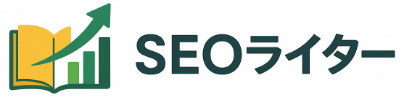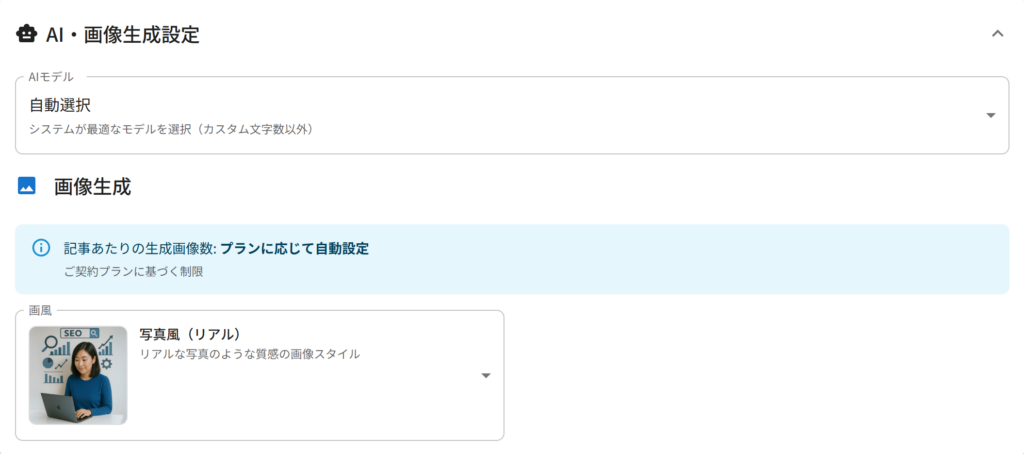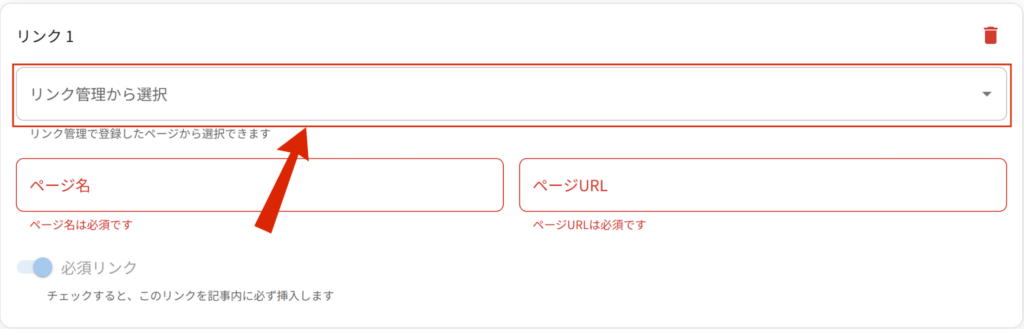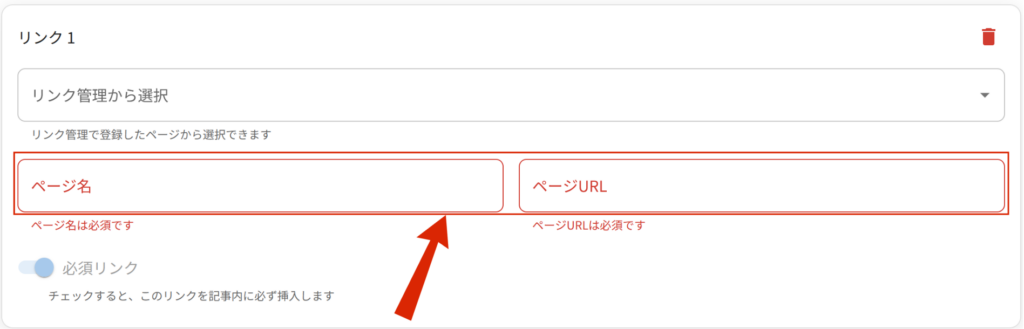記事生成には「キーワードから」と「ファイルから」の2つの方法があります。
この記事では 「ファイルから記事生成」画面の使い方 を解説します。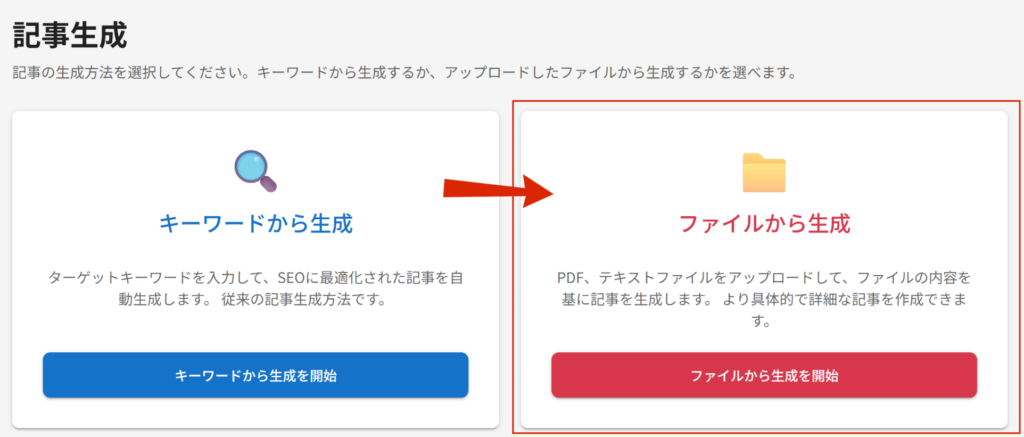
アップロードしたファイルを基に記事を作成するため、既存の資料や原稿を活かして、より具体的で詳細な記事を生成できます。
画面の流れに沿って、順を追って見ていきましょう。
💡キーワードから記事生成は、こちら→キーワードから記事生成
❶ 基本設定(ファイルアップロード)
ファイルのアップロードと選択
画面右側の 「ファイルアップロード」ボタン をクリックすると、記事生成に使用するファイルを選択できます。 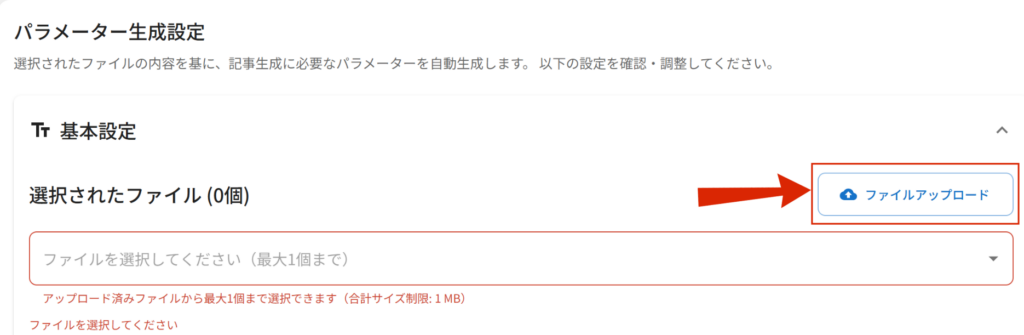
対応形式は PDF またはテキストファイル(.txt)で、1ファイル・最大1MBまでアップロード可能です。
アップロード完了後、赤枠のプルダウン「▼」をクリック。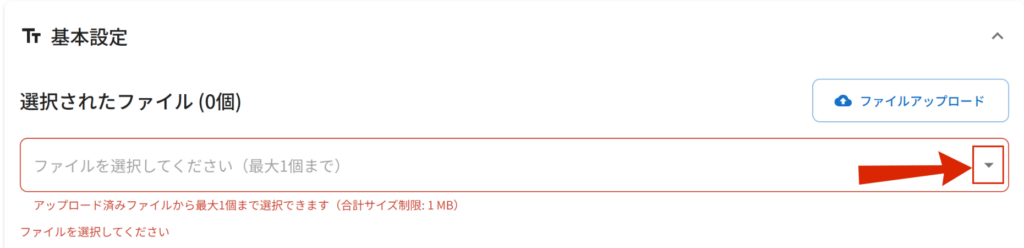
表示されたリストから使用するファイルを1つ選択します。選択後、見出しが「選択されたファイル(1件)」に切り替われば設定完了です。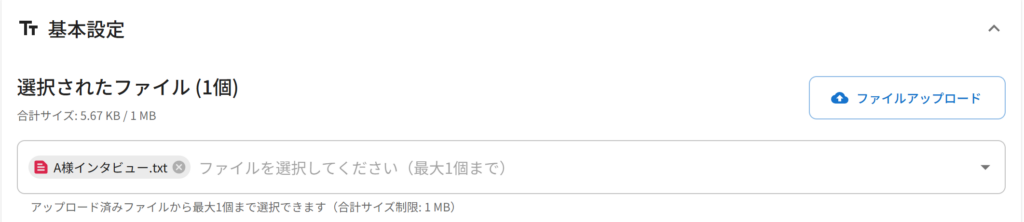
選択しなおす場合は、「×」をクリックし、再度プルダウンから選択したいファイルを選択。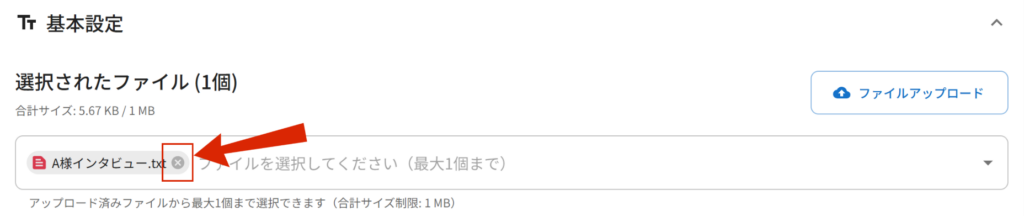
アップロードのコツ:
-
長すぎる場合は、重要部分を抜粋したファイルを用意すると精度が高まります
-
図表や画像はそのまま反映されないため、必要に応じて後から挿入してください
メインキーワードの入力(任意)
ここでは、記事に設定したい メインキーワード を入力できます。
空欄のままにした場合でも、アップロードしたファイルの内容から自動的にキーワードが抽出されるため、入力は必須ではありません。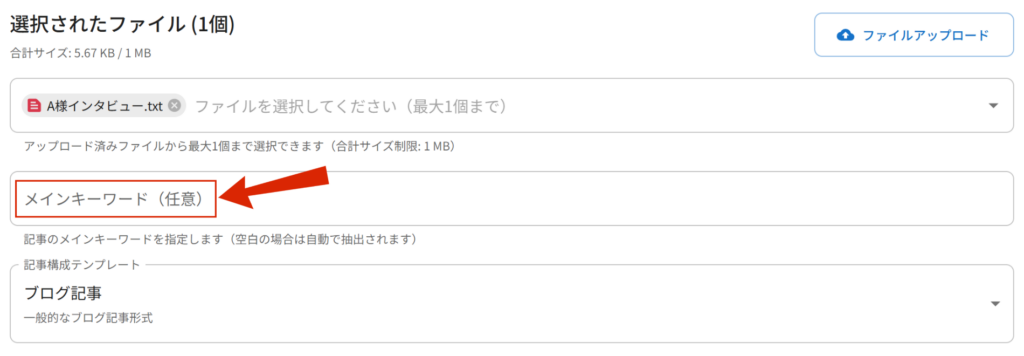
入力のポイント:
-
SEOを意識する場合は、検索されやすいフレーズを指定するのがおすすめです。
-
単語よりも複数語のフレーズが効果的です。
-
例:✕「旅行」 → ○「夏休み 家族旅行 おすすめ」
-
記事構成テンプレートの選択
次に、記事をどのような形式で生成するかを テンプレート から選びます。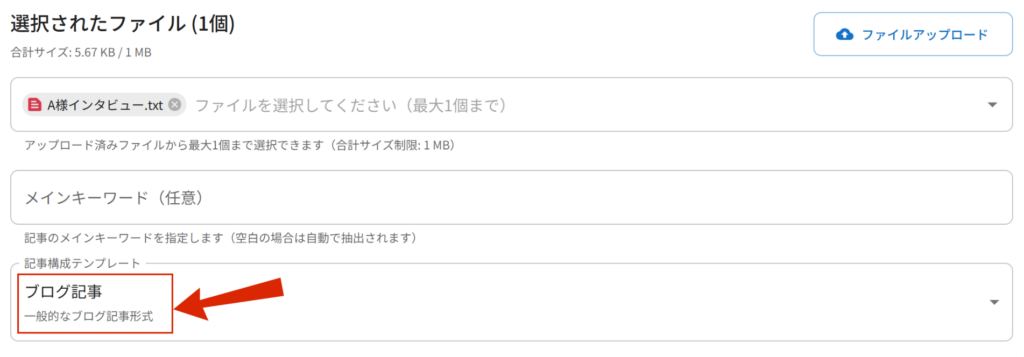
選択肢は以下の通りです:
| 種類 | 説明 |
|---|---|
| ブログ記事 | 一般的なSEO記事に最適。導入 → 本編 → まとめの流れで幅広く対応できます。 |
| ハウツー記事 | 手順や方法を解説する形式。「○○のやり方」「初心者向け○ステップ」などに最適。 |
| レビュー記事 | 商品やサービスを比較・紹介する形式。アフィリエイト記事に向いています。 |
| リスト記事 | 「おすすめ5選」「やってはいけない7選」といった一覧型記事に活用可能。 |
| Q&A記事 | よくある質問と回答をまとめる形式。明確な検索意図があるテーマに有効。 |
👉 ファイルから記事生成を使う場合、アップロードした内容がベースになりますが、ここで メインキーワード と テンプレート を指定することで、より意図に沿った記事を生成できます。
❷ ペルソナ設定(読者像・記事の目的を明確にする)
キーワードから生成と同様、記事の「ターゲット読者(=ペルソナ)」と「記事の目的」をここで設定できます。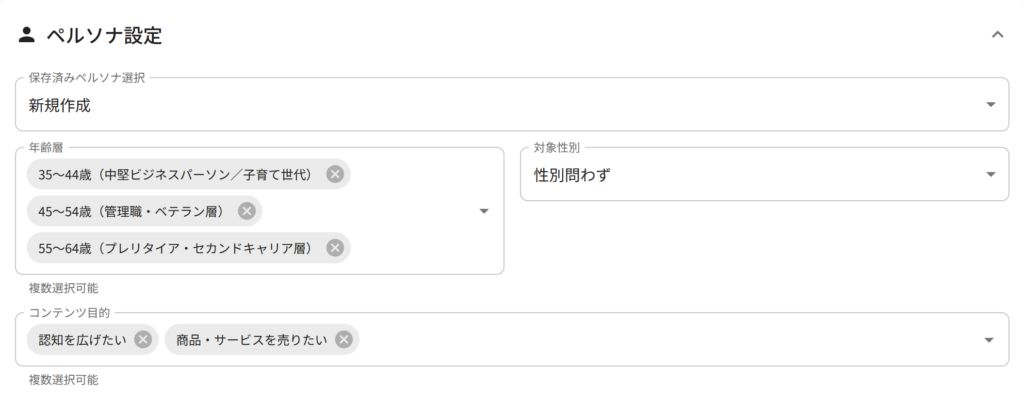
-
保存済みペルソナを呼び出す
-
新規でペルソナを作成する
-
よく使う設定は「ペルソナ管理」で登録・再利用可能
入力項目例:
-
年齢層(10代/20〜30代/40代以上…)
-
性別(男性/女性/指定なし)
-
コンテンツ目的(集客/販売/教育/ブランディングなど)
💡詳しくは、こちらの記事から「❷ ペルソナ設定(読者像・記事の目的を明確にする)」を参照ください。
❸ コンテンツ設定(文体・文字数など)
ここでは、記事のスタイルや文体、ボリューム、CTAを決定します。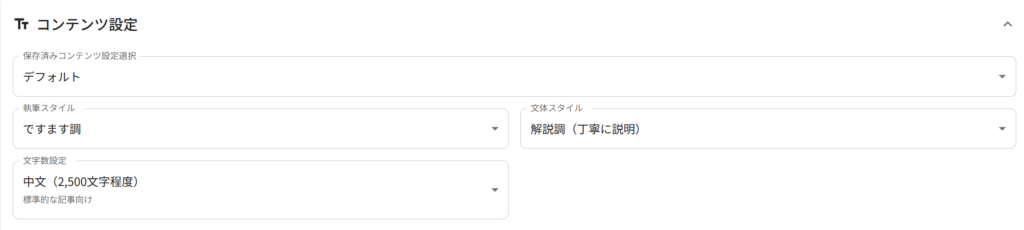
設定可能な項目:
- 執筆スタイル(です・ます調、だ・である調、フランクな口調…)
- 文体スタイル(解説調、ストーリーテリング、セールスライク…)
- CTA設定(あらかじめ指定したCTAを呼び出して記事に挿入)
- 文字数設定(目安の文字数を入力)
ポイント:
アップロードしたファイル内容を活かしつつ、ここで指定したトーンや文字数に合わせて調整されます。
また、あらかじめ指定したCTAブロックを活用することで、効率的にCTAの埋め込みが可能です。
💡詳しくは、こちらの記事から「❸ コンテンツ設定(文体・文字数などの出力スタイルを決める)」を参照ください。
❹ AI・画像生成設定
-
使用するAIモデルの選択(自動/GPT/Claude など)
-
生成画像の画風指定

こだわりがなければ初期設定のままで問題ありません。
💡詳しくは、こちらの記事から「❹ AI・画像生成設定(モデルの選択と画像枚数の確認)」を参照ください。
❺ リンク設定(内部リンクの挿入方法)
記事生成時には、本文に内部リンクを挿入できます。リンクの挿入モードは次の3種類です。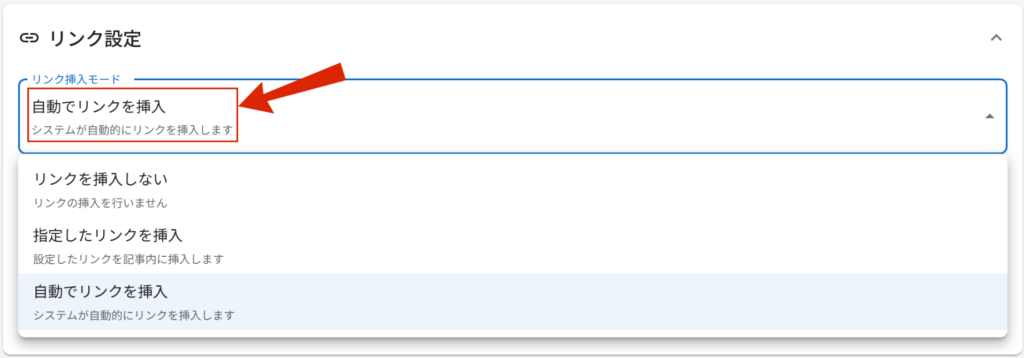
-
リンクを挿入しない:リンクを入れません。
-
指定したリンクを挿入:選んだリンクを必ず本文に挿入します。
-
自動でリンクを挿入:AIが文脈に応じて適切な箇所へリンクを挿入します。
リンクの追加方法
「+リンクを追加」ボタンから、リンクを登録できます。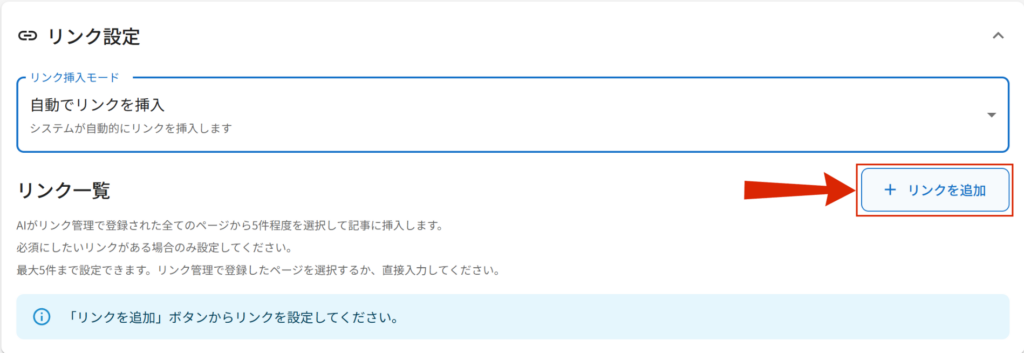
-
リンク管理から選択:あらかじめ「リンク管理」で登録したリンクをリストから選べます。

-
新規追加:その場で「ページ名」と「URL」を直接入力して追加することも可能です。

必須リンクの設定
各リンク欄には 「必須リンク」スイッチ があります。
-
ON:必ず本文に挿入されます。
-
OFF:AIが記事内容に応じて必要と判断した場合のみ挿入されます。
「指定したリンクを挿入」を選んだ場合は、スイッチは固定でONになります。
「自動でリンクを挿入」を選んだ場合のみ、ON/OFFを操作できます。
💡詳しくは、こちらの記事から「❺ リンク設定(内部リンクの挿入方法)」を参照ください。
❻ 投稿設定(note・WordPressへの公開設定)
生成された記事をそのまま外部サービスへ投稿する設定です。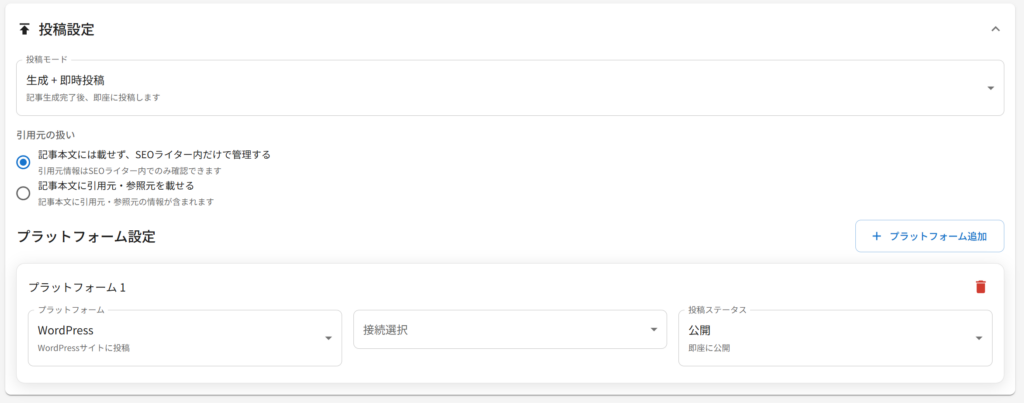
-
生成のみ
-
生成+即時投稿
-
生成+予約投稿
対応プラットフォーム:
-
WordPress
-
note
※事前に外部連携を設定しておくと、予約投稿や下書き保存がスムーズに行えます。
引用元の扱い
投稿設定内で、引用元・参照元を記事本文に含めるかどうかを選択できます。
・記事本文には載せず、SEOライター内だけで管理する
・記事本文に引用元・参照元を載せる
初期設定は「記事本文には載せず、SEOライター内だけで管理する」です。
選択した内容に応じて、生成される記事本文および投稿時の内容が自動的に切り替わります。
なお、どちらを選択した場合でも、引用元情報はSEOライター内で保持され、後から設定を変更することが可能です。
💡詳しくは、こちらの記事から「❺ 投稿設定(note・WordPressへの公開設定)」を参照ください。
まとめ
以上で、ファイルから記事生成の設定手順 は完了です。
準備が整ったら、画面下部の 「記事生成開始」 ボタンをクリックして、自動生成をスタートしましょう。
「キーワードから記事生成」と違い、既存資料を活用できるのが大きなメリットです。
元の原稿やレポートをSEO記事に仕上げたいときは、この機能をぜひ活用してください。
💡キーワードから記事生成は、こちら→キーワードから記事生成